要实现的效果:https://www.zhihu.com/question/38955258
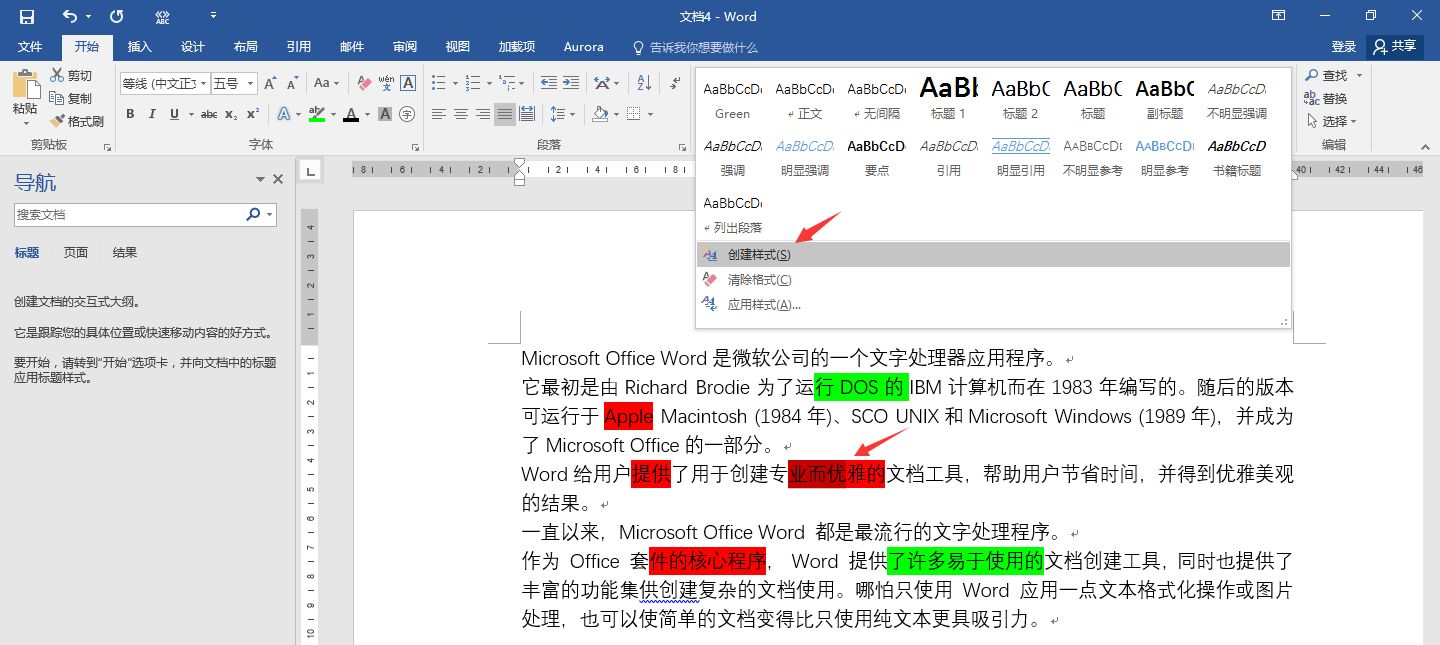
就是红色的全换成黄色的
做法,首先创建宏,录制宏(这一步好像可以不用)。参考链接
然后,查看宏,点击“编辑”,输入VB代码:http://club.excelhome.net/thread-1033463-1-1.html
Sub test()
Application.ScreenUpdating = False
With ActiveDocument.Content.Find
.Highlight = True
Do While .Execute
With .Parent
.Font.ColorIndex = .HighlightColorIndex
.HighlightColorIndex = wdNoHighlight
.Collapse wdCollapseEnd
End With
Loop
End With
Application.ScreenUpdating = True
End Sub然后,保存
点击“运行”,这样的话,就会把不同颜色的突出显示变成对应的不同字体颜色的突出显示。(比如本来红色突出显示的部分变成红色字体,绿色突出显示变成绿色字体)
A 然后,点击查找,替换。点击被替换,和替换为,分别选择条件(点击,更多,格式,被替换那里是:字体,然后选择被替换的颜色。替换为是 突出显示)选择全部替换
可以参考:https://zhidao.baidu.com/question/27073919.html
然后,另一种颜色的突出显示。首先要把界面上的突出显示颜色更换为你要突出显示的颜色。比如:我接下来要用绿色突出显示我绿色的字体。这时候,界面上的突出显示颜色一定要更换为绿色。否则,就会是和上一个突出显示的颜色一样。之后就是重复步骤A.








 在Word中,可以通过创建和编辑宏来实现不同颜色突出显示的批量替换。首先,参照微软官方指南创建或运行宏,然后在VB编辑器中输入相应代码。接着,保存宏并运行,将原有颜色的突出显示转换为对应字体颜色。再使用查找和替换功能,设定条件进行格式替换,以完成颜色的批量替换。注意,在更换新的突出显示颜色时,确保界面设置与所需突出显示的颜色一致,以避免混淆。
在Word中,可以通过创建和编辑宏来实现不同颜色突出显示的批量替换。首先,参照微软官方指南创建或运行宏,然后在VB编辑器中输入相应代码。接着,保存宏并运行,将原有颜色的突出显示转换为对应字体颜色。再使用查找和替换功能,设定条件进行格式替换,以完成颜色的批量替换。注意,在更换新的突出显示颜色时,确保界面设置与所需突出显示的颜色一致,以避免混淆。
















 1万+
1万+

 被折叠的 条评论
为什么被折叠?
被折叠的 条评论
为什么被折叠?








